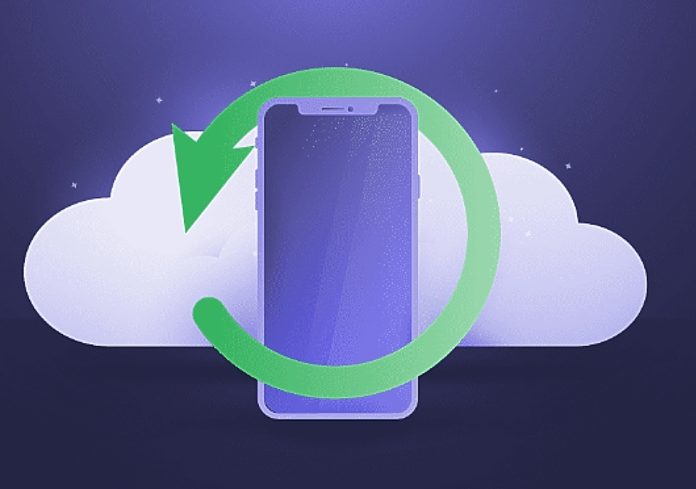Το iPhone σας είναι πολύ περισσότερο από μια συσκευή για μηνύματα και τηλεφωνήματα. Είναι ο τρόπος με τον οποίο ολοκληρώνουμε τη δουλειά μας, παρακολουθούμε τις εξελίξεις των ειδήσεων, απολαμβάνουμε μουσική, κρατάμε επαφή με φίλους και οικογένεια και αποθανατίζουμε τις πιο σημαντικές στιγμές της ζωής μας. Όλα αυτά τα δεδομένα είναι πολύτιμα και η απώλεια τους λόγω ενός λάθους ή ενός ατυχήματος μπορεί να προκαλέσει μεγάλη αναστάτωση.
Αν θέλετε να αποφύγετε να χάσετε τις καλύτερες φωτογραφίες από έναν γάμο ή άλλα σημαντικά αρχεία, πρέπει να δημιουργήσετε αντίγραφο ασφαλείας για το iPhone σας. Ειδικά αν σκοπεύετε να αναβαθμίσετε σε νέο iPhone, η δημιουργία αντιγράφων ασφαλείας είναι απαραίτητη.
Υπάρχουν διάφοροι τρόποι για να το κάνετε, ανάλογα με τις ανάγκες και τις συνήθειές σας.
Δημιουργία Αντιγράφου Ασφαλείας στο iCloud
Ο ευκολότερος τρόπος και η πρώτη πρόταση της Apple είναι να δημιουργήσετε αντίγραφο ασφαλείας στο iCloud. Η διαδικασία είναι απλή:
- Συνδεθείτε στο Wi-Fi.
- Μεταβείτε στις Ρυθμίσεις και κατεβείτε για να επιλέξετε iCloud.
- Στην σελίδα του iCloud, κατεβείτε και επιλέξτε Αντίγραφο Ασφαλείας iCloud. Βεβαιωθείτε ότι η διακόπτης είναι ενεργοποιημένος, ώστε να δημιουργούνται αυτόματα αντίγραφα ασφαλείας κάθε 24 ώρες όταν το iPhone σας είναι συνδεδεμένο στο Wi-Fi και φορτίζει.
- Πατήστε Δημιουργία Αντιγράφου Ασφαλείας Τώρα για να δημιουργήσετε ένα αντίγραφο άμεσα.
- Ελέγξτε τα δεδομένα που θέλετε να αντιγράψει το iCloud (μπορείτε να απενεργοποιήσετε άλλες κατηγορίες).
Η Apple προσφέρει δωρεάν 5 GB αποθηκευτικού χώρου στο iCloud, αλλά αυτό πιθανόν να μην είναι αρκετό για όλα τα δεδομένα σας. Μπορείτε να αγοράσετε επιπλέον χώρο αν το χρειάζεστε.
Δημιουργία Αντιγράφου Ασφαλείας στον Mac
Αν το iPhone σας έχει πολλές φωτογραφίες, τραγούδια, εφαρμογές και μηνύματα, ίσως θέλετε να κάνετε τοπικό αντίγραφο ασφαλείας στον υπολογιστή σας.
Για Mac με macOS Catalina 10.15 ή νεότερο:
- Συνδέστε το iPhone στον υπολογιστή σας με καλώδιο.
- Ανοίξτε το Finder και επιλέξτε το iPhone σας από τις Τοποθεσίες στην πλαϊνή στήλη.
- Πατήστε στην επιλογή Γενικά και επιλέξτε Αντίγραφο ασφαλείας όλων των δεδομένων του iPhone σε αυτό το Mac.
- Αν θέλετε να κρυπτογραφήσετε τα δεδομένα σας, επιλέξτε Κρυπτογράφηση τοπικού αντιγράφου ασφαλείας και ορίστε κωδικό.
- Πατήστε Δημιουργία Αντιγράφου Ασφαλείας Τώρα.
Για macOS Mojave 10.14 ή παλαιότερο:
- Συνδέστε το iPhone σας στον υπολογιστή σας.
- Ανοίξτε το iTunes και επιλέξτε το iPhone σας στην κορυφή του παραθύρου.
- Στην ενότητα Περίληψη, επιλέξτε Δημιουργία Αντιγράφου Ασφαλείας Τώρα.
- Για κρυπτογράφηση, επιλέξτε Κρυπτογράφηση αντιγράφου ασφαλείας iPhone και εισάγετε τον κωδικό σας.
Δημιουργία Αντιγράφου Ασφαλείας σε Windows PC
Μπορείτε επίσης να δημιουργήσετε αντίγραφο ασφαλείας του iPhone σας σε έναν υπολογιστή Windows με το iTunes.
- Συνδέστε το iPhone σας στον υπολογιστή σας.
- Ανοίξτε το iTunes και επιλέξτε το iPhone σας στην κορυφή του παραθύρου.
- Στην ενότητα Περίληψη, επιλέξτε Δημιουργία Αντιγράφου Ασφαλείας Τώρα.
- Για κρυπτογράφηση, επιλέξτε Κρυπτογράφηση τοπικού αντιγράφου ασφαλείας και εισάγετε τον κωδικό σας.
Ενεργοποίηση Συγχρονισμού Wi-Fi
Αν δεν θέλετε να συνδέετε κάθε φορά το iPhone στον υπολογιστή σας, μπορείτε να ενεργοποιήσετε το συγχρονισμό μέσω Wi-Fi.
- Συνδέστε το iPhone σας στον υπολογιστή.
- Στον Mac, ανοίξτε το Finder και επιλέξτε το iPhone από την πλαϊνή στήλη. Στην καρτέλα Γενικά, επιλέξτε Εμφάνιση αυτού του iPhone όταν είναι συνδεδεμένο στο Wi-Fi.
- Στο Windows PC, ανοίξτε το iTunes, επιλέξτε το iPhone και στην καρτέλα Περίληψη, επιλέξτε Συγχρονισμός με αυτό το iPhone μέσω Wi-Fi.
- Πατήστε Εφαρμογή.
Πρόσθετη πρόταση: Χρησιμοποιήστε την εφαρμογή Google Photos
Πολλοί από εμάς αποθηκεύουμε άπειρες φωτογραφίες στο iPhone μας. Για να εξασφαλίσετε ότι οι φωτογραφίες σας είναι ασφαλείς, μπορείτε να χρησιμοποιήσετε την εφαρμογή Google Photos, η οποία προσφέρει 15 GB δωρεάν αποθηκευτικού χώρου. Μόλις οι φωτογραφίες σας έχουν αποθηκευτεί, μπορείτε να καθαρίσετε τη βιβλιοθήκη της κάμερας στο iPhone σας για να ελευθερώσετε χώρο.
Είναι επίσης μια καλή ιδέα να αποθηκεύετε τα αρχεία σας σε ένα τοπικό, φυσικό μέσο, όπως ένα USB flash drive ή έναν εξωτερικό σκληρό δίσκο.
Η δημιουργία αντιγράφου ασφαλείας για το iPhone σας είναι εύκολη και εξαιρετικά σημαντική για να διασφαλίσετε ότι τα δεδομένα σας παραμένουν ασφαλή. Επιλέξτε την μέθοδο που ταιριάζει καλύτερα στις ανάγκες σας και κάντε τακτικά αντίγραφα ασφαλείας για να αποφύγετε τις δυσάρεστες εκπλήξεις.
VIA: FoxReport.gr